Рекреално рекреацију Груб у Убунту

- 1965
- 343
- Mr. Wilbert Price
Упркос чињеници да Линук оперативни систем заузима мали тржишни удео, њене различите скупштине добијају популарност са својим службеним слободним, прилично стабилним радом, као и значајном флексибилношћу у подешавањима. Да, неке тачке не функционишу као Виндовс или Мац ОС, а већина софтвера се ствара превасходно за ова два производа. Али то не зауставља све.

За рад Линук ОС-а потребно је вратити Груб Боотлоадер ако постоји неуспех.
Иако готово свака Линук монтажа ради без пропуста, понекад се може догодити грешка у боотлоатер-у, због чега је то немогуће покренути оперативни систем. Из којих разлога се то може догодити? Како обновити Груб Боотлоадер у Линуку? Које методе рада постоје? О свему овоме, па чак и још мало ћемо рећи у данашњем члану.
Шта је груб и због чега се може оштетити
Након што инсталирате Линук на чврсти диск вашег рачунара, све датотеке се копирају у одвојене мапе. У неким каталозима се чувају обичне софтверске датотеке које се могу сигурно брисати. У другима се бележе датотеке, без којих оперативни систем неће радити. Ово укључује Линук језгро, графичку шкољку, као и боотлоадер ГРУБ система. То је последње које се користи за покретање инсталираног оперативног система. Како се то догађа?
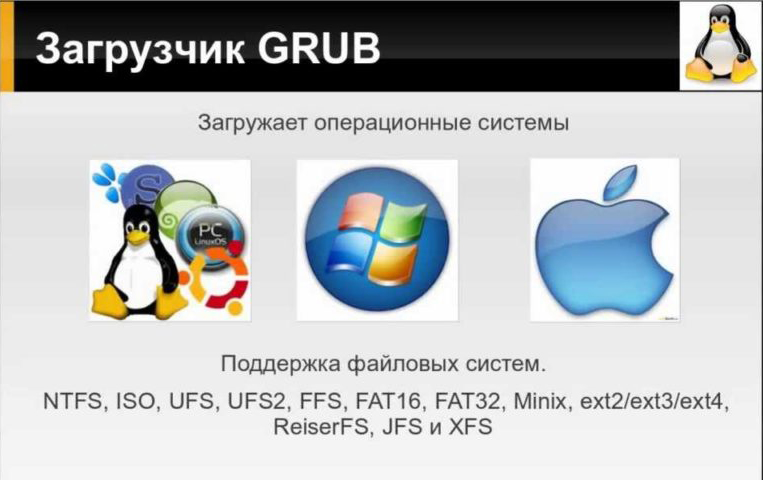
У посебном одељку за утовар, систем ствара главно снимање утовара. Њена енглеска скраћеница изгледа као МБР, а децифхенси попут мастер боот записа. Када се рачунар покрене, БИОС се бави овим уносом, а затим ступи на снагу и када је све у реду, Линук почиње лансирати. И ако је боотач оштећен, када се покреће грешка, а систем се неће покренути.
Из којих разлога се то може догодити? Велика већина случајева резултат је чињенице да након инсталирања Линука као првог система инсталирате Виндовс као додатни. Мицрософт традиционално не воли Линук, тако да Виндовс Инсталлер девенти Груб Линук. Исти проблем може настати са погрешном инсталацијом самог Линука, прелаза на другу дистрибуцију или због преласка на диску.
Најважнија ствар коју треба узети у обзир је да не морате одмах да размишљате о поновном успостављању целог система. Само вратите груб и све ће радити, као и пре. Хајде да пређемо на разматрање најефикаснијих метода доступних још увек неискусних корисника.
Кроз терминал из носача за утовар
Да бисте то учинили, потребан вам је флеш уређај за покретање фласх или диск са снимљеном Линук дистрибуцијом. У идеалној верзији то би требао бити сличан систем инсталиран на тврдом диску. Али ако дистрибуција није најважнија тачка, онда би се пражњење требало да се поклапа у сваком случају. Иначе је препун још већих последица, као резултат тога, од којих ће све дефинитивно бити поново инсталирано.
- Уметните УСБ флеш уређај или диск у рачунарску конектор, након чега у БИОС-у, медијум ставите као приоритет за покретање. Потребна подешавања налази се у приоритету уређаја за покретање система или првог уређаја за покретање. Да бисте започели БИОС, када укључите, притисните жељено дугме или њихову комбинацију на тастатури. Најпопуларније опције су Ф2, Дел, Схифт + Ф2, Ф10. Да бисте се не бавили БИОС-ом, можете само да притиснете Ф11 или Ф12 и изаберите носач са предложене листе.
- Затим морате сазнати на којем је одељку инсталиран чврсти диск, а који је означен као боотлоадер. Да бисте то учинили, морате покренути терминал (аналогни Виндовс командну линију), проналажење је у менију апликације или притиском на комбинацију тастера ЦТРЛ + АЛТ + Т или АЛТ + Ф2. У прозору који се отвара, мораћете да одредите команду Цоммандо ФДиск -Л. Одмах ће услужни програм скенирати све одељке диска и приказати информације о свакој од њих. Чак ће се приказати и информације о другим оперативним системима инсталираним на рачунару. Можете да сазнате име одељка, његова локација, величине, као и врсту њеног датотечног система. Под условом да када инсталирате Убунту направили сте ручно, разумећете који је од одељка покретан и који је корен. Када се аутоматски означи, фокусирајте се на име Линук. Он ће бити корен вашег система. Назив одељења обично се састоји од скраћенице СДЦ-а или СДА и бројева са бројем налога.
- Затим морате монтирати систем коријенских датотека у фолдер / МНТ. Судо Моунт / Дев / СДА1 / МНТ тим ће вам помоћи у томе, где уместо СДА морате прописати име вашег одељка.
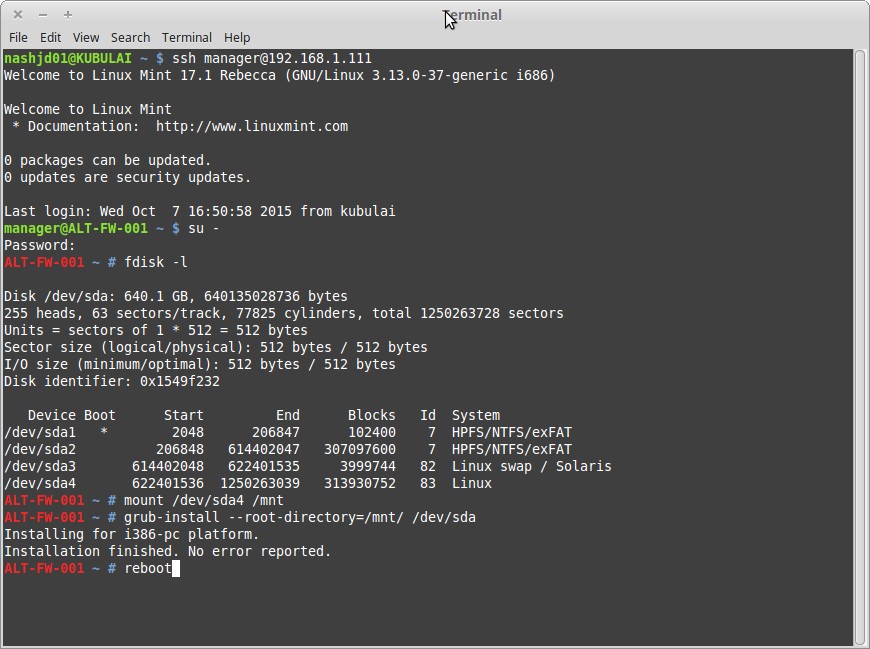
Полазећи од ове фазе, да бисте обновили Груб у Линуку могуће је у две методе.
Метода 1
- Унесите команду за опоравак боотлоадер: судо груб-инрот-дирецтори = / мнт / дев / сда.
- Поново учитајте рачунар помоћу команде Судо Ребоот. Као резултат тога, требало би да се појави мени за избор ОС-а.
- Ако се у овом менију приказују застареле информације, ажурирајте МБР Учитавање снимања. Да бисте то учинили, покрените Линук као и обично, отворите терминал и користите команду Судо Ажурирања-Груб. Ако то не помогне, примените судо упдате -ГРуб -Оутпут = / мнт / боот / груб / груб.ЦФГ, а затим поновите претходно.
- Поново покрените рачунар.
Метода 2.
- Након постављања кореног роот система у одељку / МНТ, потребно је додатно монтирати фасциклу са учитавањем датотека, као и друге компоненте интеракције са језгро. Да бисте то учинили, извршавате команде једна по једну:
Судо моунт / дев / сдц2 / мнт / боот
Судо монт-бинд / дев / мнт / дев
Судо монт-бинд / СИС / МНТ / СИС
Судо монт-бинд / проц / мнт / проц
- Даље, мораћете да покренете шкољку цхроот. Да бисте то учинили, додајте цхроот / мнт / бин / басх у терминал. Први параметар обраћа пажњу на каталог коријена, а други - посебну школу за претварање корисних команди.
- Затим морате применити команде да бисте дошли до Убунту и користите скоро све своје апликације, осим услуга и графичког интерфејса:
Енв-упдате
Извор / ЕТЦ / Профил.
- Сада можете директно да почнете да вратите груб. Да бисте то учинили, користите неколико тимова:
- За поновну постављање боотлоадер на чврстом диску: судо груб2 -инсталл / дев / сдц (последњи параметар је име вашег одељка).
- Да бисте креирали нову конфигурациону датотеку: судо груб2 -мкцонфиг -О / боот / груб / груб.ЦФГ.
- Да бисте ажурирали мени за преузимање: Судо Груб-упдате.
- Да бисте довршили поступак, изађите из цхроотске љуске кроз наредбу ЕКСИТ, као и обновите претходно монтиране одељке датотека:
Судо умоунт / мнт / дев
Судо Умоунт / МНТ / Проц
Судо умоунт / мнт / сис
Судо умоунт / мнт
Судо умоунт / мнт / боот.
- Поновно покретање поновног покретања.
Кроз комунална услуга за обнављање боотлоадер-а
Будући да претходна метода не може да учини све, користићемо функцију Убунту-а да може у потпуности да ради, трчање са флеш уређаја. Да бисмо то учинили, применићемо посебно услужни програм за поправљање покретања. Шта треба учинити?
- Покрените Убунту са флеш уређаја и проверите да ли постоји активна интернетска веза.
- Пронађите терминал и трчите у њему једна после друге такве команде:
СУДО Адд-Апт-Репоситори ППА: Ианнубунту / Поправка за покретање система
Судо Апт-Гет Упдате
Судо апт-гет инсталл боот-поправка.
- У менију апликације пронађите "обнову боотлоадер" и омогућите услужни програм.
- Кликните на дугме "Препоручена метода опоравка" и причекајте крај поступка.
- У већини ситуација, ове акције су сасвим довољне за уобичајене перформансе Груб Линук боотлоадер-а.
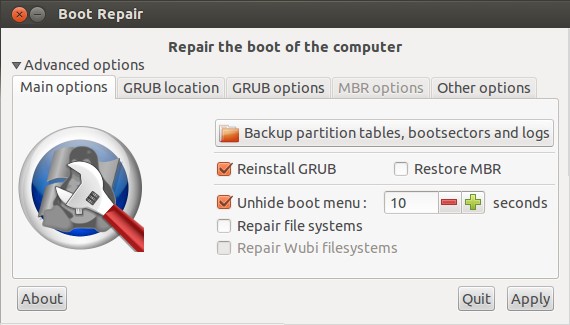
Кроз командну линију са делимичним приступом датотечном систему
Понекад грубин Груб Боотлоадер није толико оштећен да цео систем не може да покрене. На пример, одељак за учитавање остаје нетакнут, али сам услужни програм нема приступ томе. У овом случају се отвара софтверска шкољка, нешто слично командној линији, а приказује се следећи садржај: подржан је минимална басх линијска уређивање. Помоћу ове командне линије можете покушати да преузмете убунту.
Од вас се очекује да сте сигурни и знате који од тврдих дискова је систем постављен и језгро. Постоје само четири команде, потребно их је користити у серији:
- Тако да систем скенира точкове и одељке, поставите ЛС наредбу. Као одговор, добићете листу чврстих дискова (на пример, ХД1, ХД2), као и тип датотечног система на њима (на пример, МСДОС1, МСДОС2). На пример, претпоставит ћемо да се одељак за учитавање налази у / дев / сда1.
- Даље, морате да изаберете одељак са којим желите да радите. У нашем случају тим ће бити снимљен на следећи начин: Подесите роот = (ХД1,1).
- Преузмите уобичајену Груб Схелл: Инсмод ект2, Инсмод Нормал, Нормал.
- Покрените Линук: Линук / БООТ / ВМЛИНУЗ НУЦЛЕУС.
- Преузмите систем: Боот.
- Након покретања Убунту-а, отворите терминал као и обично и завршите поступак рестаурације за покретање боотлоатер са следећим наредбима:
Судо Груб2-Инсталл / Дев / СДА
Судо Груб2 -Мкцонфиг -О / Боот / Груб / Груб.ЦФГ.
- Поново покрените и радујте се нормалном раду.
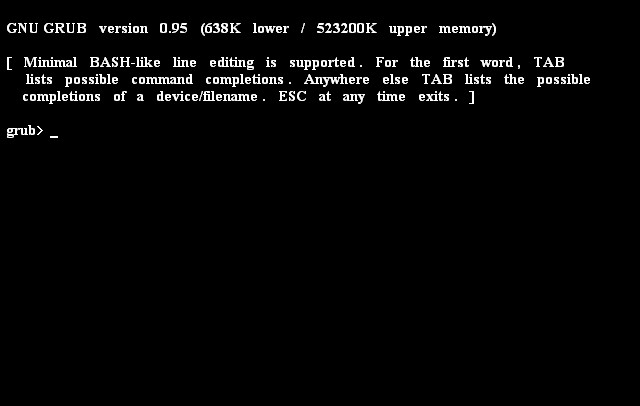
Закључак
Иако на први поглед, обнова Груб Боотлоадер-а у Убунту-у може изгледати врло тешко, а многи Линук корисници са сличним проблемом ће одмах почети да поново поставе оперативни систем, у присуству нормалних упутстава, све се чини врло једноставно и без било какве компликације. Надамо се да смо могли да вам помогнемо да избегнемо губитак важних информација. Сачувајте страницу на обележиваче и поделите ове информације са пријатељима и познаницима. У коментарима оставите своја питања.

